Xbox One Tidak Akan Memutar DVD? Inilah Semua Metode yang Bisa Anda Lakukan
Xbox One adalah konsol video game rumahan yang populer selama bertahun-tahun. Anda tidak hanya dapat bermain game, tetapi juga menonton film DVD dengan Xbox One di rumah. Saat Anda kembali ke rumah setelah seharian bekerja keras, Anda dapat menjalankan Xbox One dan menikmati film favorit Anda untuk bersantai. Ini cukup membuat frustrasi saat Xbox One tidak dapat memutar DVD. Apa yang dapat Anda lakukan untuk membuat Xbox One membaca disk DVD? Ini tutorial terbaru Anda.
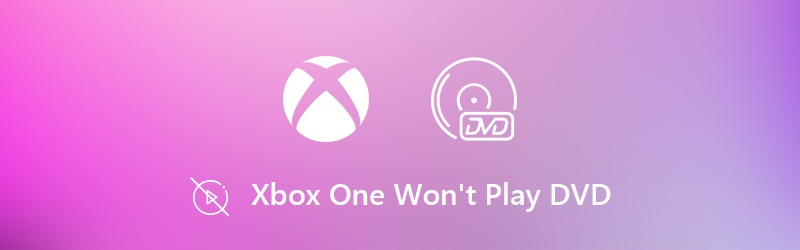
ISI HALAMAN
Bagian 1: Rip DVD ke Format Xbox One untuk Pemutaran Offline (Disarankan)
Mengapa Xbox One gagal membaca DVD? Jika disk DVD Anda dapat dikenali oleh pemutar DVD lain, itu adalah kesalahan Xbox One. Anda perlu menguji Xbox One untuk mengetahui penyebab sebenarnya dari DVD tidak dapat diputar di Xbox One. Alih-alih menghabiskan waktu untuk hal-hal itu, Anda dapat menyalin DVD ke Xbox One dengan Vidmore DVD Monster untuk memperbaiki Xbox One tidak akan memutar DVD offline atau kesalahan apa pun dengan mudah.
Tidak masalah Xbox One tidak dapat membaca atau memutar DVD. Anda dapat mendigitalkan konten DVD ke format apa pun yang kompatibel dengan Xbox One di Kualitas 1: 1. Program ini memungkinkan pengguna untuk menyalin film DVD ke Xbox, Wii, PlayStation, Apple TV, iPhone, iPad, iPod touch, Samsung dan banyak perangkat populer lainnya. Ini didukung untuk memilih trek audio favorit Anda dan subtitle. Anda dapat memangkas, menggabungkan, tambahkan watermark dan sesuaikan efek video dalam DVD ke perangkat lunak ripping Xbox One juga.
- Rip DVD ke format apa pun yang kompatibel dengan Xbox One, Xbox One S, Xbox One X dan Xbox 360.
- Kecepatan ripping DVD ke Xbox One 6x lebih cepat.
- Buat salinan DVD 1: 1 untuk menyalin seluruh DVD ke Xbox One.
- Edit dan sentuh film DVD sebelum merobek.
- Bekerja dengan Windows 10/8 / 7Vista / XP.
Langkah 1: Download gratis, instal dan luncurkan Vidmore DVD Monster. Masukkan disk DVD Anda ke dalam drive optik pada komputer Anda.
Langkah 2: Klik Muat DVD di toolbar bagian atas. Pilih Disk DVD dari daftar tarik-turunnya. Lalu klik Lihat / Pilih Judul untuk mengakses konten DVD. Anda dapat memilih file mana yang akan diubah format Xbox One.

LANGKAH 3: Buka Sobek Semua ke daftar di pojok kanan atas. Anda dapat memilih format video keluaran secara langsung. Atau Anda dapat beralih ke Alat bagian untuk memilih dari semua format yang kompatibel dengan Xbox One.

LANGKAH 4: Ubah folder keluaran dari Menyimpan ke daftar di dekat bagian bawah. Terakhir, klik Robek Semua untuk menyalin DVD ke format Xbox One. Dengan demikian, Anda dapat menghindari Xbox One tidak memutar DVD kesalahan dengan mudah.

Catatan: Anda dapat mentransfer film DVD yang robek ke Xbox One melalui server NAS atau drive USB. File video akan muncul di konsol Anda. Nanti, Anda dapat memutar DVD di Xbox One tanpa Internet dan persyaratan lainnya.
Bagian 2: Pecahkan Masalah Xbox One Tidak Dapat Memutar DVD Kesalahan
Jika Anda bersikeras mencari tahu mengapa Xbox One Anda tidak memutar disk DVD, Anda dapat melakukan seperti yang ditunjukkan paragraf berikut. Apa yang menghentikan Xbox One dari membaca DVD? Baca dan periksa saja.
Cara 1: Periksa Kontrol Orang Tua
Anda dapat mengatur kontrol orang tua untuk mengunci fungsi tertentu di Xbox One. Terkadang Anda hanya memblokir DVD tertentu agar tidak diputar secara tidak sengaja. Jadi lanjutkan dan periksa kontrol orang tua untuk memperbaiki kesalahan Xbox saat memutar DVD.
Langkah 1: Pilih Keluarga dari Pengaturan aplikasi.
Langkah 2: Jelajahi dan pilih pengaturan yang ingin Anda ubah.
LANGKAH 3: Pilih Ubah pengaturan dibawah Privasi & Keamanan Online.
LANGKAH 4: Periksa apakah Anda dapat memutar DVD dengan Xbox One sekarang.
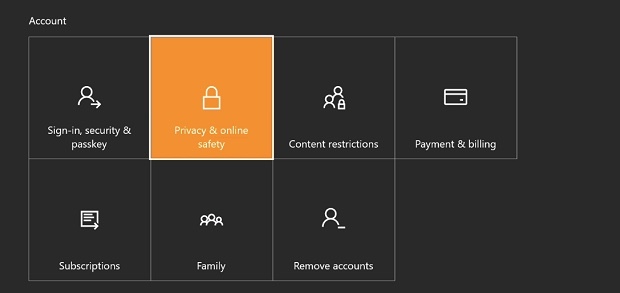
Cara 2: Periksa Wilayah DVD
Secara umum, pastikan cakram Xbox One dan DVD Anda dibeli dari negara yang sama. Jika tidak, Xbox One tidak akan memutar DVD karena kode wilayah. Jika Anda tidak tahu bagaimana mengubah atau menghapus kode wilayah, Anda dapat menjalankan Vidmore DVD Monster untuk memperbaiki Xbox One tidak memutar DVD.
Cara 3: Bersihkan Disk DVD
Pastikan DVD Anda bersih dan tidak rusak. Anda dapat menggunakan kain lembut, bersih dan sedikit lembab untuk membersihkan disk Anda. Ingatlah untuk memegang disk di bagian tepinya daripada menyentuh permukaan DVD. Tunggu sampai cakramnya kering. Nanti, Anda dapat mencoba lain kali untuk melihat apakah Xbox One tidak dapat memutar DVD sudah diperbaiki atau tidak.

Cara 4: Instal ulang Aplikasi Player
Kesalahan DVD tidak diputar di Xbox One dapat diperbaiki dengan menginstal ulang aplikasi pemutar juga. Saat Anda menerima kode kesalahan Xbox One 0x91d70000, Anda dapat mengikuti tutorial di bawah ini.
Langkah 1: Pilih Rumah, Toko dan Cari pilihan secara berurutan.
Langkah 2: Pencarian untuk Blu-ray untuk mengakses aplikasi Blu-ray Player.
LANGKAH 3: Download gratis dan instal aplikasi Player ini.
LANGKAH 4: Cobalah memutar DVD dengan Xbox One.
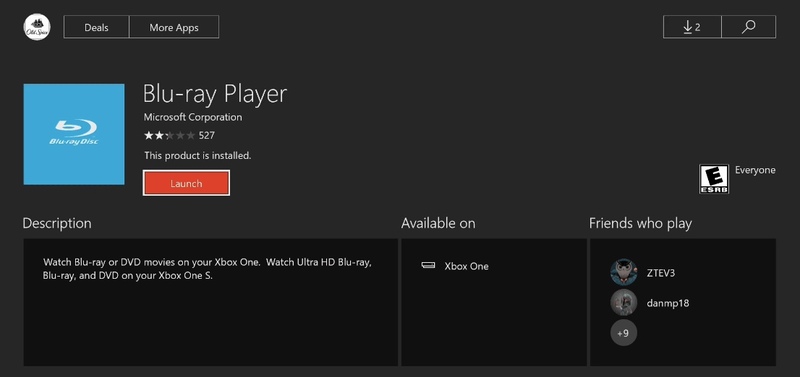
Cara 5: Perbaiki Xbox One Disc Drive
Jika metode pemecahan masalah Xbox One di atas tidak berfungsi, mungkin konsol Xbox One Anda perlu diperbaiki. Selama waktu ini, Anda dapat mengisi Servis dan perbaikan perangkat formulir online. Akibatnya, Anda dapat pergi ke Microsoft Store lokal, mengirim perangkat Xbox One yang tidak berfungsi atau membuat pesanan perbaikan untuk mendapatkan bantuan dari para profesional.
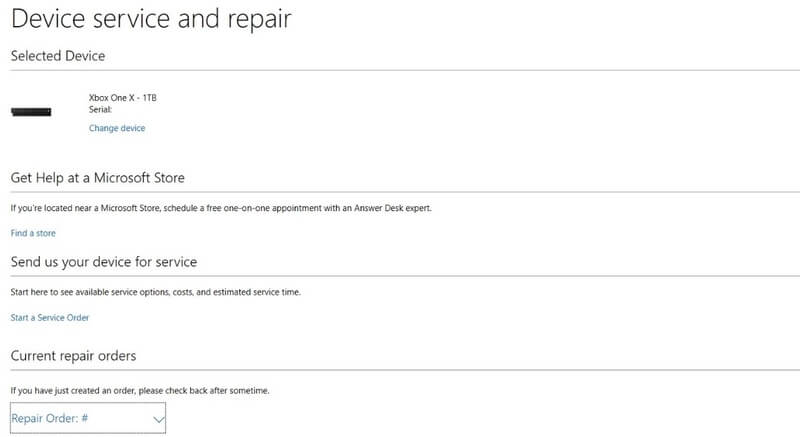
Anda mungkin membutuhkan: Cara memperbaiki VLC tidak dapat memutar DVD
Artikel ini memperkenalkan 6 cara yang sudah terbukti untuk memperbaikinya Xbox One tidak dapat memutar DVD dari alasan ini atau itu. Cara paling efektif adalah mendigitalkan DVD ke Xbox One dengan Vidmore DVD Monster. Anda dapat menghapus perlindungan salinan dan mengubah konten DVD dengan mudah. Disk DVD lama dan baru didukung. Anda dapat mengunduh program secara gratis untuk melihat apakah Vidmore DVD Monster dapat menyalin disk DVD lama Anda atau tidak.


